Administración Electrónica
2. Aplicaciones de Administración Electrónica
2.12. ¿Cómo se registran aquellos documentos que hayan sido enviados desde Gestión de Expedientes para proceder a darle salida?
Vamos a ver cómo se registran de forma definitiva aquellos documentos que hayan sido enviados desde Gestión de Expedientes para proceder a darle salida.
 |
Si no has podido ver la animación anterior a continuación te explicamos paso a paso cómo realizarlo:
Accedemos al menú Registro General y pinchamos en Generación Documentos de Salida .
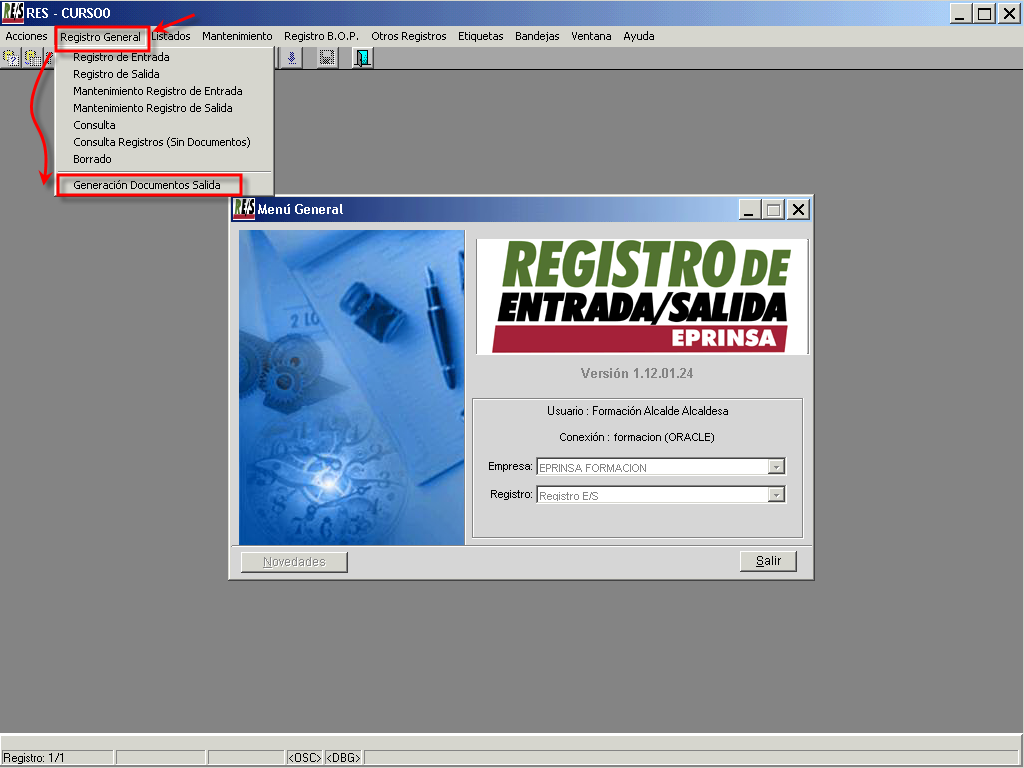
En la parte superior de la ventana vemos la unidad registral que estamos consultando, así como el año.
Si tuviéramos varias unidades registrales marcadas como salida de documentos, utilizaríamos la lista desplegable para consultar las demás.
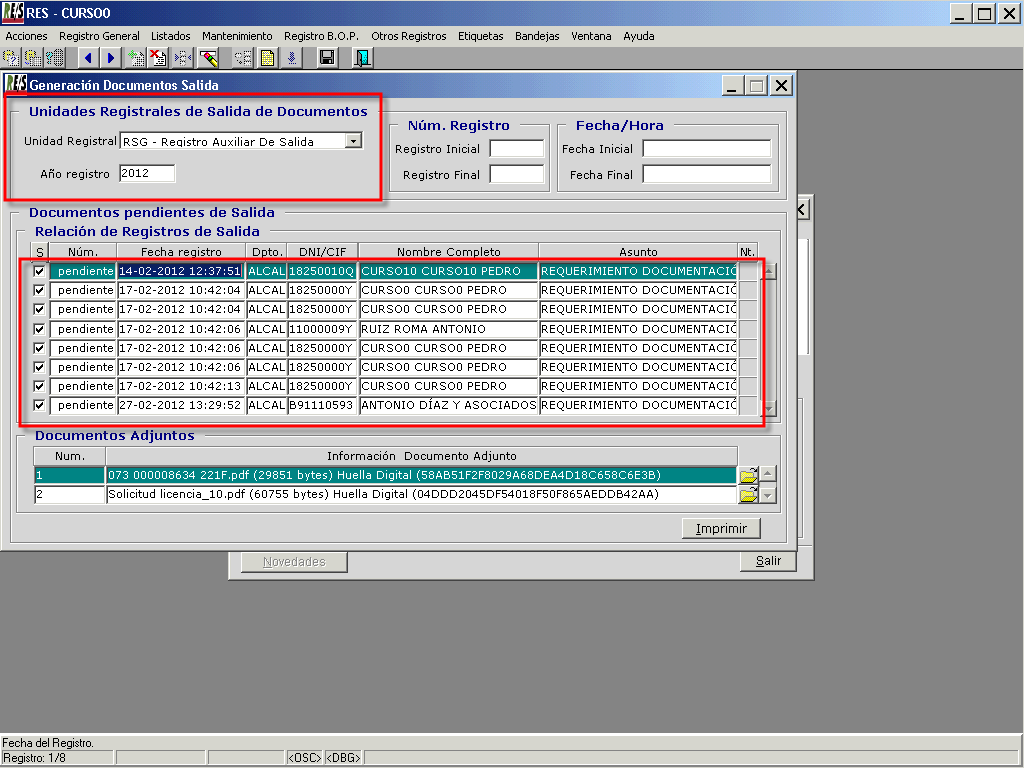
En la parte superior derecha de la ventana tenemos los filtros de consulta, que nos servirán para buscar por número de registro o por fecha/hora.
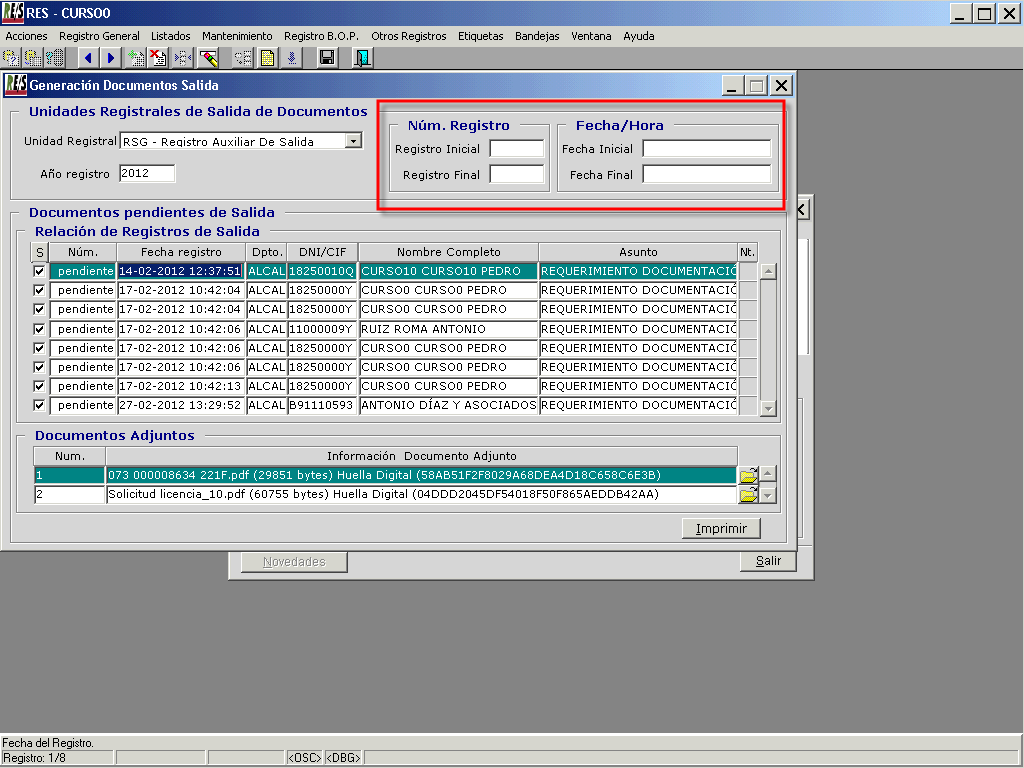
Por último en la parte inferior tenemos los documentos que incluye el registro seleccionado en la lista anterior.
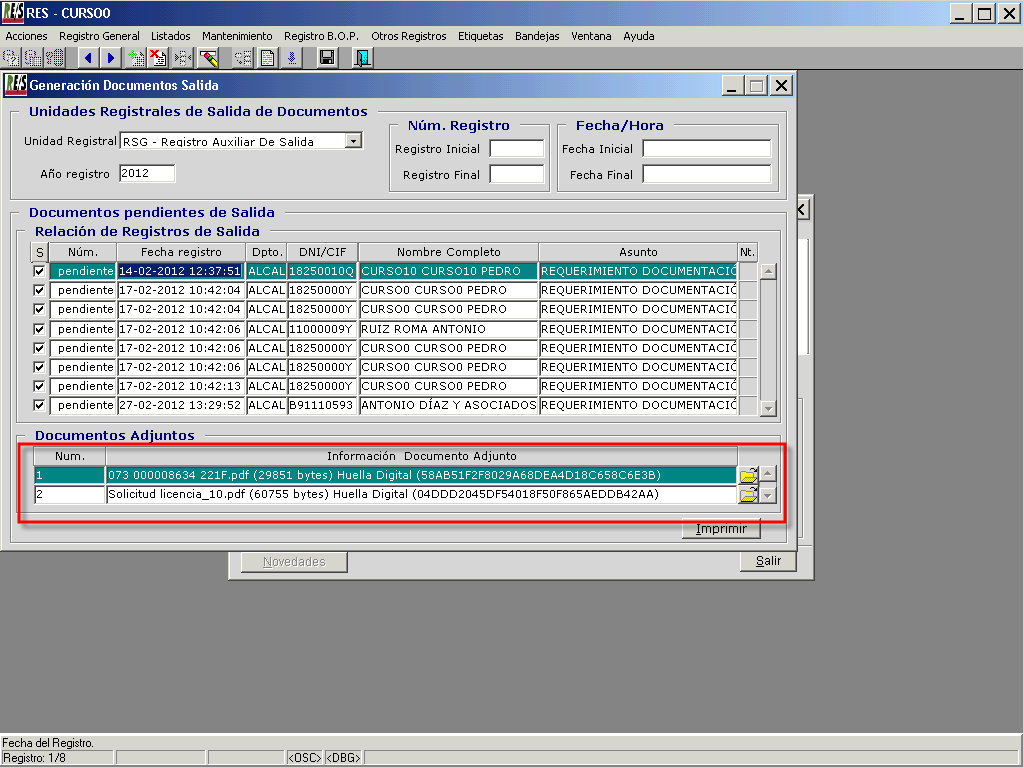
Para proceder a registrarlos el registro de salida de forma definitiva, seleccionaremos aquellos documentos que vamos a registrar. Para ello marcamos o desmarcamos la casilla S correspondiente.
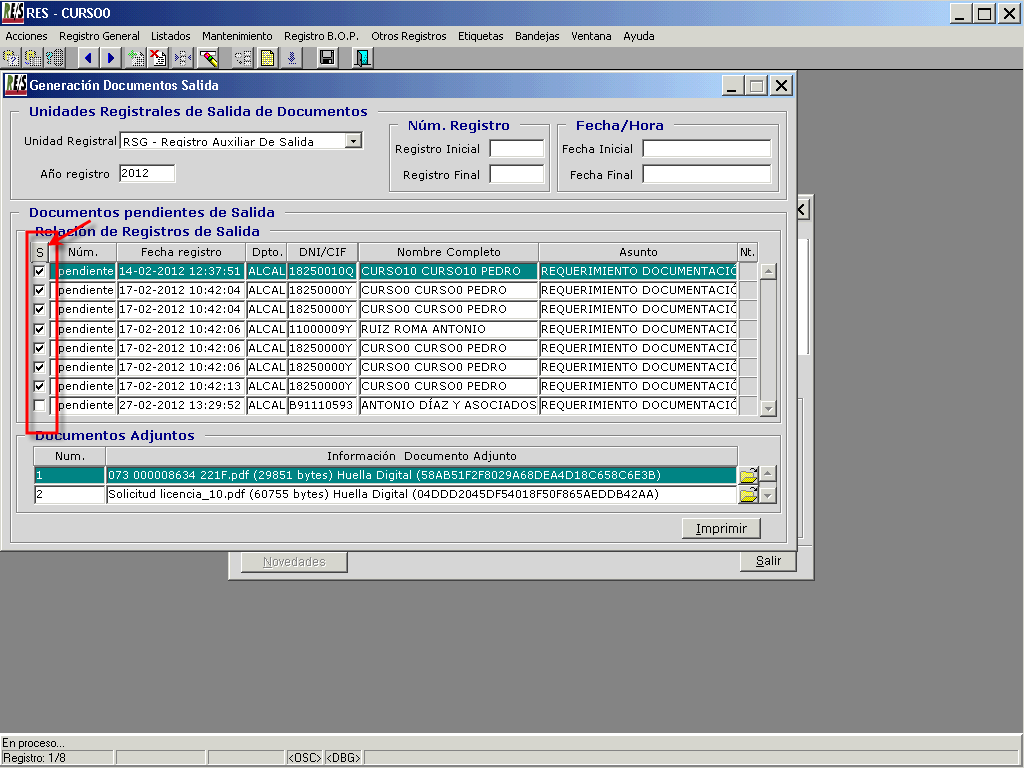
De esta forma solo registraremos como salida, de forma definitiva, los tres primeros, que son los que hemos dejado marcados.
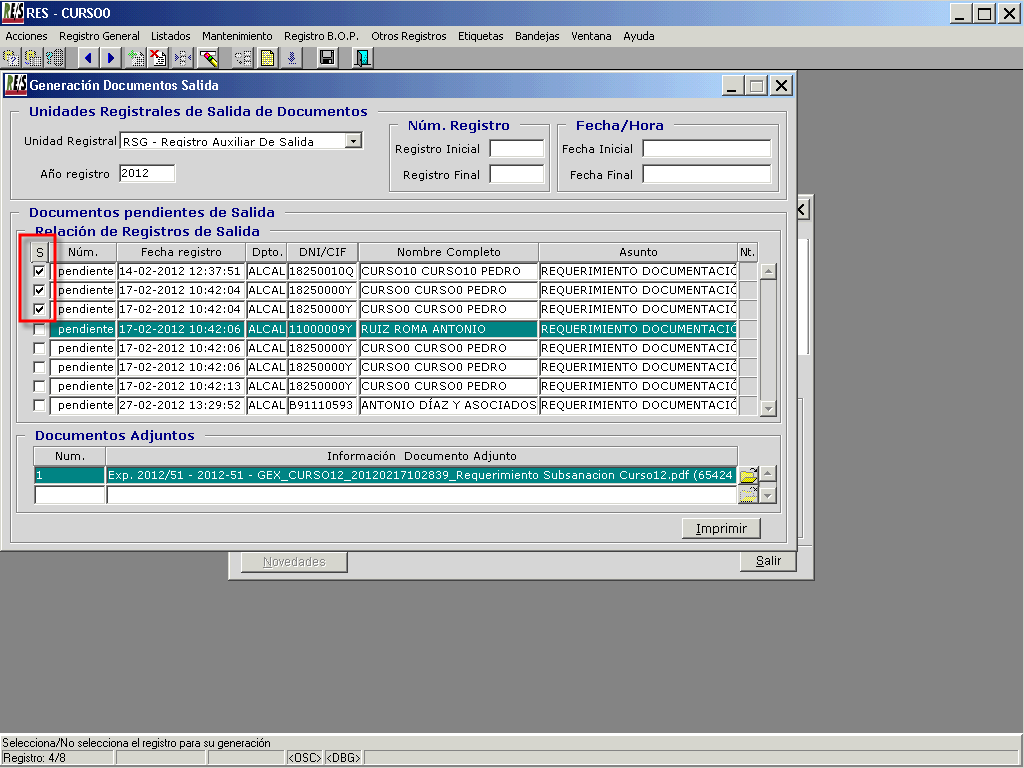
En el momento en que pulsemos sobre el botón Imprimir, se realizará el registro de salida definitivo, asignándole el número, fecha y hora, que corresponda. Además los documentos se enviaran para su impresión DIRECTAMENTE a la impresora .
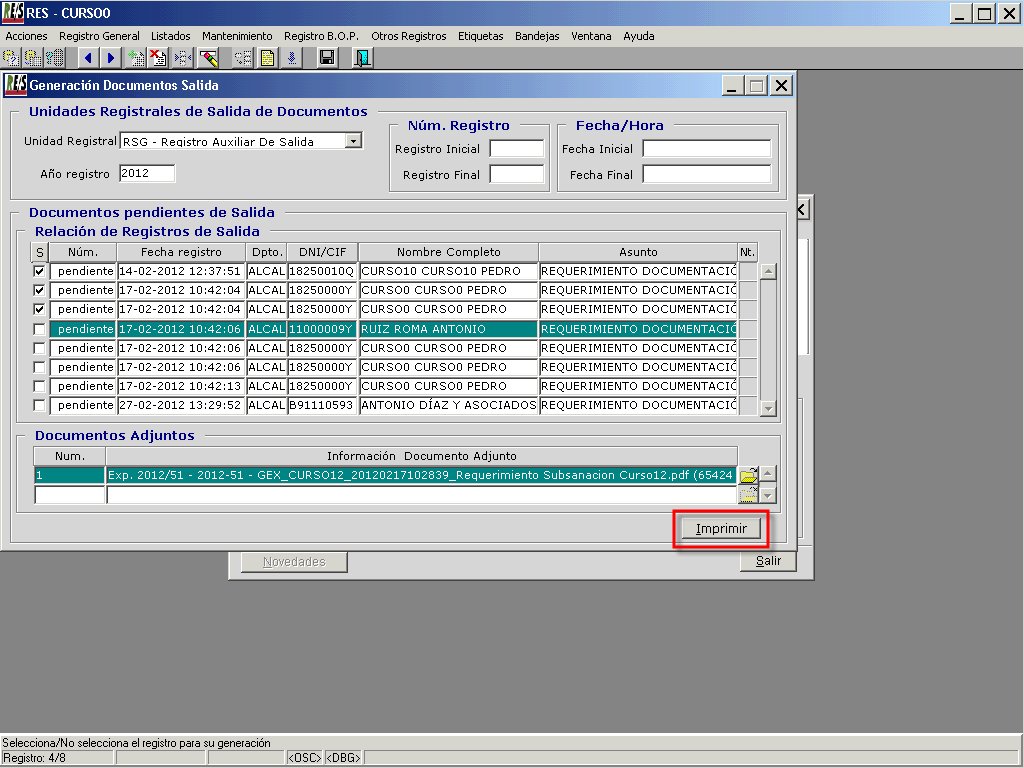
Nos aparece un cuadro que nos informa del proceso de registro.
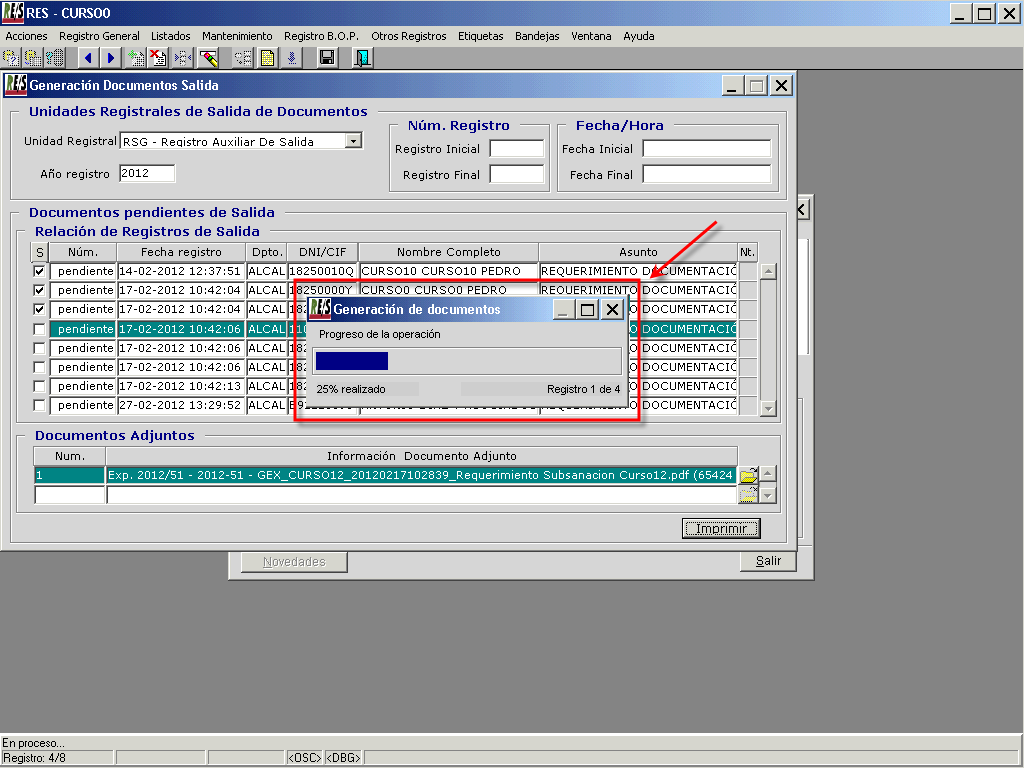
Cuando los documentos hayan sido registrados e impresos, nos aparecerá un mensaje informando que el proceso se ha realizado con éxito.
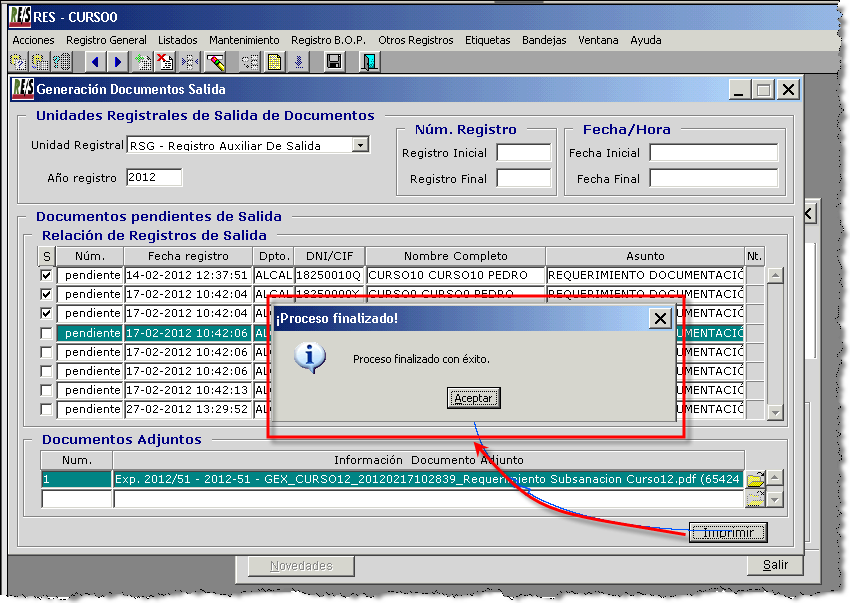
Recuerda que los documentos se han impreso directamente por la impresora. Estos documentos habrán sido impresos con su correspondiente firma o firmas así como el sello del registro de salida (número, fecha y hora).
Vamos a verlo... Este es el documento que se ha mandado al registro de salida desde GEX...
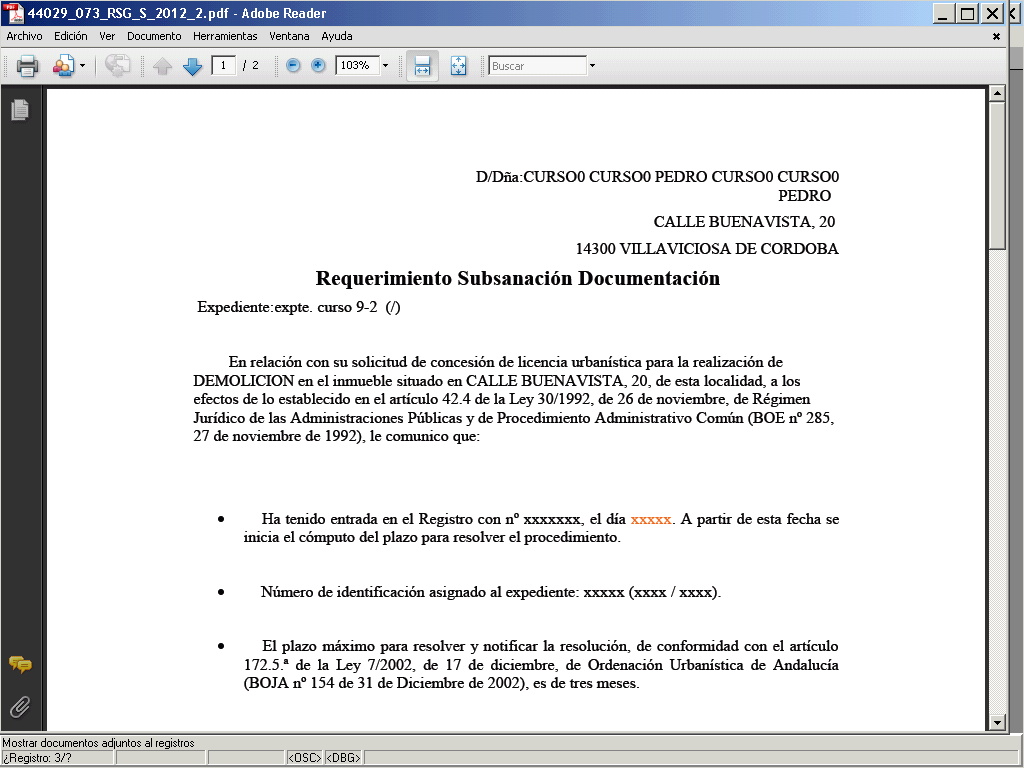
Vamos a ver la parte inferior del mismo...
Como podemos comprobar, al documento se le ha añadido un pié con la siguiente información:
Firma o firmas digitales del documento original.
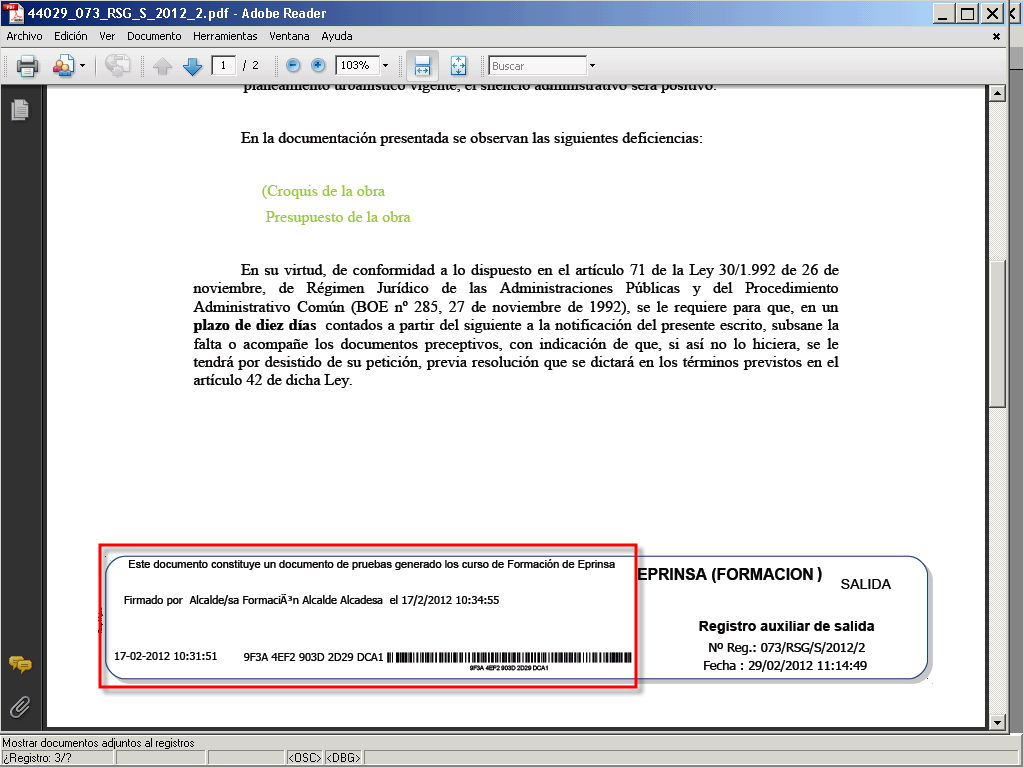
Sello del registro. Número, fecha y hora del registro de salida.
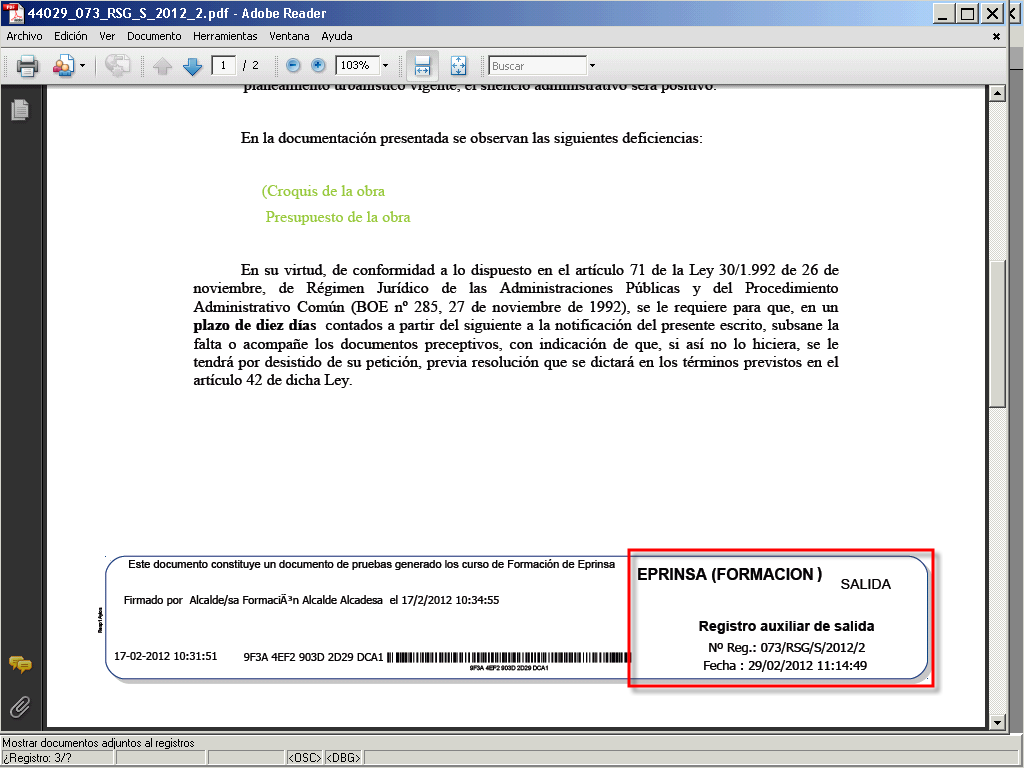
Ya sólo nos quedará enviar el documento o documentos que acabamos de imprimir utilizando los medios habituales de comunicación con los interesados/as (correo postal, notificador, etc.).